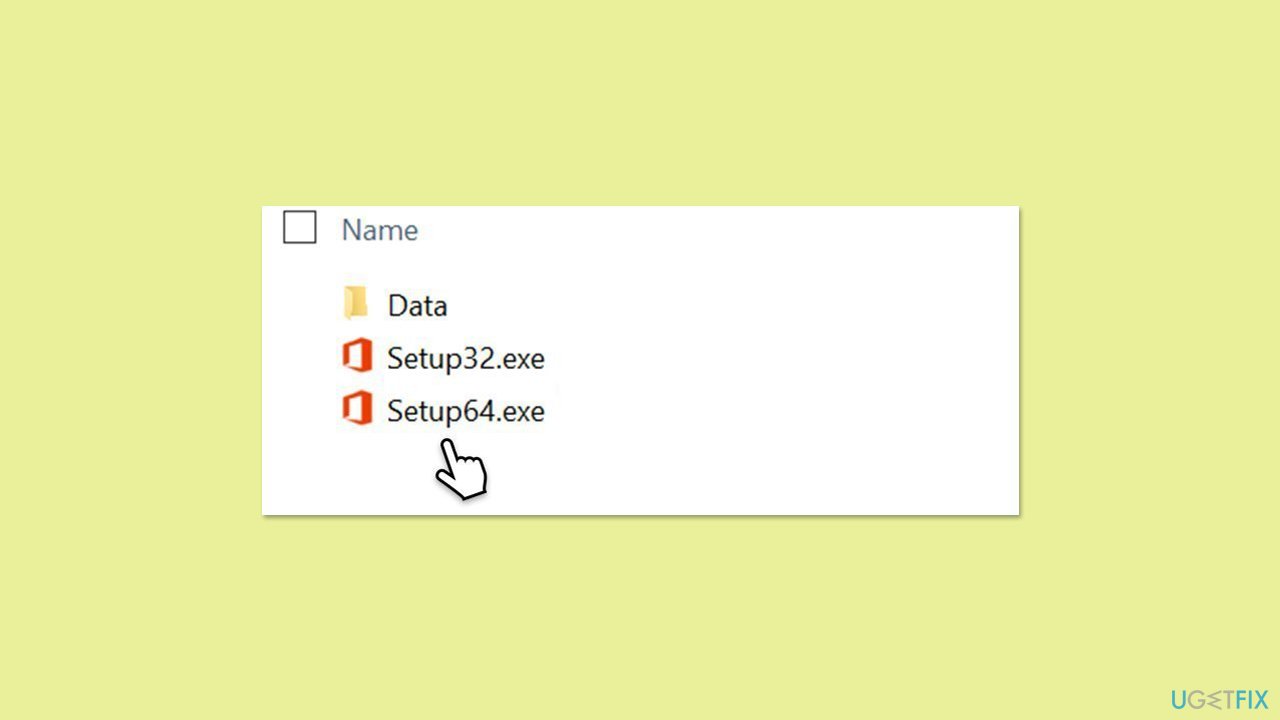錯誤代碼 30016-22 是在 Windows 系統上安裝 Microsoft Office 時可能遇到的令人沮喪的錯誤之一。當安裝過程終止或遇到某種問題時,通常會發生此錯誤,導致安裝不完整。許多用戶反映安裝到一定程度後就卡住了,之後出現錯誤訊息,導致 Office 套件無法使用。
錯誤 30016-22 的出現可能是由多種因素造成的。發生此錯誤的常見原因包括先前安裝的 Office 中的剩餘內容,這會幹擾新的安裝。磁碟空間不足也會導致安裝過程無法完成。
網路連線問題(例如不穩定的網路連線)可能會導致程式下載/安裝錯誤,從而出現錯誤。另一方面,某些安全軟體(包括防毒軟體和防火牆)可能會阻止安裝元件,從而導致安裝失敗。
為了解決錯誤 30016-22,您必須確定導致安裝失敗的特定問題,並針對這些問題採取適當的措施。您可以嘗試以下一些操作:
- 刪除先前安裝的 Office 的殘留物,這些殘留物可能會幹擾新安裝。
- 驗證是否有足夠的磁碟空間可供完成安裝。
- 確保穩定的網路連接,以防止下載和設定過程中出現中斷。
- 使用 Microsoft 支援和復原助理。
- 暫時停用防毒或防火牆軟體以避免安裝衝突,但在完成該過程後重新啟用它們。
為了獲得更無縫的解決方案,使用像FortectMac Washing Machine X9 這樣的自動修復工具可以有效地識別和修復可能導致安裝錯誤的潛在Windows 問題,並使Microsoft Office 的設定更容易。

修復 1. 確保解除安裝先前的 Office 版本
如果先前版本的 Office 套件未正確卸載,可能會與新安裝產生衝突。如果您遇到這種情況,請按照以下步驟以通常的方式刪除該應用程式 - 透過「應用程式」部分或「控制面板」。或者,如果您看不到已安裝的任何內容,您可以嘗試使用命令提示字元命令將其刪除:
- 在 Windows 搜尋中輸入 PowerShell。
- 右鍵點選結果並選擇以管理員身份執行。
- 當UAC出現時,按一下是。
- 在新視窗中複製並貼上以下命令,然後按Enter:
Get-AppxPackage -name “Microsoft.Office.Desktop”|刪除-AppxPackage
-
重新啟動您的系統。

修復2.執行磁碟清理
一旦確定刪除了先前版本的 Office,您就應該執行磁碟清理,這將確保您的裝置上有足夠的磁碟空間,並且所有有問題的臨時檔案都會被刪除。
- 在 Windows 搜尋中輸入 磁碟清理,然後按下 Enter。
- 如果您的Windows安裝在磁碟機C上,請從清單中選擇它(預設),然後按確定。
- 點選清理系統檔案。
- 再次選擇您的主磁碟,然後按一下確定。
- 此處,選擇使用的資料的最大部分- 這些通常包括Internet 臨時檔案、 Windows 更新、臨時檔案、、回收站、傳送優化文件
、和其他。 -
點擊確定
——這個過程應該很快就會完成。

修復3.修復系統檔案損壞
損壞的系統檔案通常是 Windows 上出現許多問題的罪魁禍首。要修復它們,您始終可以透過提升的命令提示字元使用 SFC 和 DISM 命令。
-
在 Windows 搜尋中輸入 cmd
。 -
右鍵點選命令提示字元並選擇以管理員身分執行。
-
使用者帳戶控制 (UAC) 視窗將詢問您是否允許對電腦進行變更 – 按一下 是。
-
在命令提示字元視窗中,貼上以下指令並按下 Enter:
sfc /scannow
-
接下來,使用以下指令,每次按Enter
:Dism /Online /Cleanup-Image /CheckHealth
Dism /線上/Cleanup-Image /ScanHealth
Dism /Online /Cleanup-Image /RestoreHealth((
如果執行最後一個指令時出錯,請加入- /Source:C:RepairSourceWindows /LimitAccess
到它並重試)。
 重新啟動
重新啟動
您的電腦。
修復 4. 執行 Microsoft 支援與復原助理
這是您從微軟網站下載的官方工具 - 它可以自動幫助您解決 Office 安裝問題。
- 開啟瀏覽器並造訪 Microsoft 官方支援網站。
- 向下捲動並點擊卸載並重新安裝 Office 下的下載。
- 下載後,雙擊SetupProd_OffScrub.exe啟動它。
- 出現提示時,點選安裝。
- 安裝後,啟動 Microsoft 支援與復原助理。
- 選擇Office 和 Office 套用,然後按一下下一步。
- 下一步,選擇我有 Office 365 訂閱,但安裝時遇到問題並點擊下一步。
- 點選是開始掃描。
- 掃描完成後,請依照螢幕上說明的要求進行操作。

修復 5. 運轉乾淨啟動
首先,我們建議您停用或卸載軟體,例如(第三方)防毒、VPN、或防火牆。 如果這沒有幫助,您可以在乾淨啟動狀態下執行安裝過程,以確保不會與其他軟體發生衝突。
- 在 Windows 搜尋框中輸入 msconfig,然後按下 Enter。
- 選擇服務選項卡。
- 標記隱藏所有 Microsoft 服務並選擇全部停用。
- 選擇啟動選項卡,然後按開啟任務管理器。

修正6.使用Office離線安裝程式
使用 Office 離線安裝程式繞過可能會破壞標準安裝流程的網路相關問題。此方法可確保安裝無需有效的網路連線即可繼續,從而減少遇到錯誤的機會。
-
前往 office.com 並使用您的帳戶登入(確保它與用於訂閱購買的帳戶相同)。
- 選擇安裝 Office,然後在安裝頁面上再次選擇安裝 Office。
- 在下載並安裝視窗中,按一下其他選項。
-
選取複選框以下載離線安裝程式並選擇您的首選語言。點選下載。
- 將安裝檔案儲存到有足夠儲存空間的磁碟機;它將建立一個虛擬磁碟機。
-
雙擊下載的文件,該文件將出現在檔案總管中。
- 按一下虛擬磁碟,然後雙擊Setup32.exe 或Setup64.exe 啟動安裝。

以上是如何修復 Windows 中的 Microsoft Office 安裝錯誤 30016-22?的詳細內容。更多資訊請關注PHP中文網其他相關文章!



 重新啟動
重新啟動